كيفية عمل بطاقة عمل في Google Drive
يمكن أن يكون Google Drive(Google Drive) هو صانع بطاقة العمل المجاني عندما تريد ذلك أيضًا. لن يربكك مثل أدوات التصميم الأخرى مثل Adobe InDesign أو Illustrator(Adobe InDesign or Illustrator) ، ويمكن أن تكون النتائج جيدة بنفس القدر. بالإضافة إلى ذلك ، يمنحك Google Drive ثلاث طرق لتصميم بطاقات العمل الخاصة بك إذا كنت لا ترغب في إنشاء واحدة من البداية.(Google Drive)
سنتناول ثلاث طرق لإنشاء بطاقة عمل في محرر مستندات Google(Google Docs) :
- صمم(Design) بطاقة عمل من البداية.
- استخدم(Use) قالب بطاقة العمل على Google Drive .
- قم باستيراد قالب بطاقة عمل Microsoft Word .

لذلك ، دعنا ننتقل إلى العمل البسيط المتمثل في إنشاء بطاقة عمل لافتة للنظر يمكنك طباعتها أو حتى مشاركتها كصورة.
اصنع بطاقة عمل من(Business Card From) مستند جديد(New Document)
Google Drive ليس أداة رسومية. لكنه يمنحك أداة أو أداتين يمكنك إعادة توظيفهما لتصميم بطاقة عمل - رسم (Drawing)Google وشرائح Google (أو عرض تقديمي)(Google Slides (or Presentation)) .
رسم Google(Google Drawing) أبسط من العروض التقديمية. يمكن أن تمنحك العروض التقديمية من Google(Google Slides) بعض الميزات الإضافية للتلاعب بها مثل سمات التخطيط(Layout) الملونة ومجموعة من الوظائف الإضافية المحددة في العروض التقديمية .(Slides)
اصنع بطاقة عملك
لتبسيط الأمر قدر الإمكان ، دعنا نرى كيفية تصميم بطاقة عمل في Google Drawing . سنقوم بتصميم كل من الجزء الأمامي والخلفي للبطاقة. ستبدو البطاقات النهائية كما يلي:
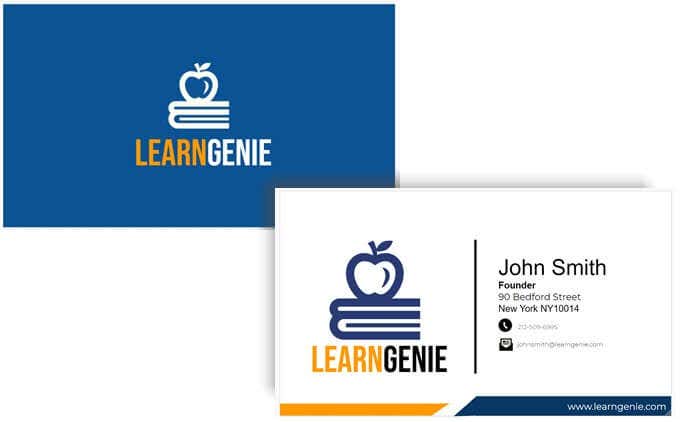
يمكنك استخدام نفس أدوات الرسم على العروض التقديمية(Slides) أيضًا.
- سجّل الدخول إلى Google Drive. حدد New > More > Google Drawings .
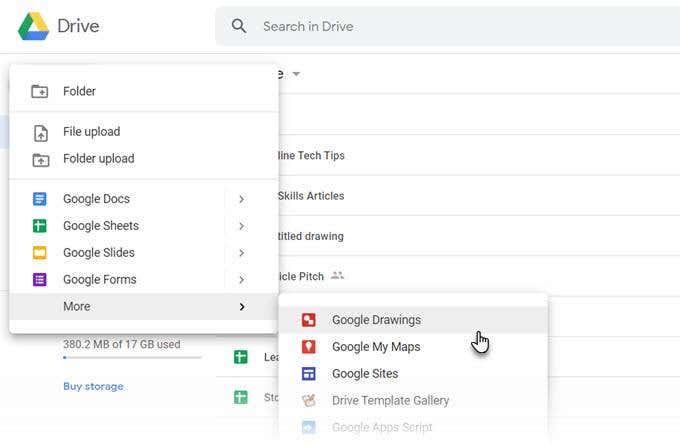
- استخدم الحجم القياسي لبطاقة العمل ( 8.9 × 5.1(8.9 x 5.1) سم. أو نسبة 1.75(1.75 ratio) ) لإعداد الصفحة. يمكن أن يختلف حجم بطاقة العمل القياسي عبر البلدان. انتقل إلى File > Page setup > Custom وأدخل القيم بالبوصة أو البكسل أو النقاط.
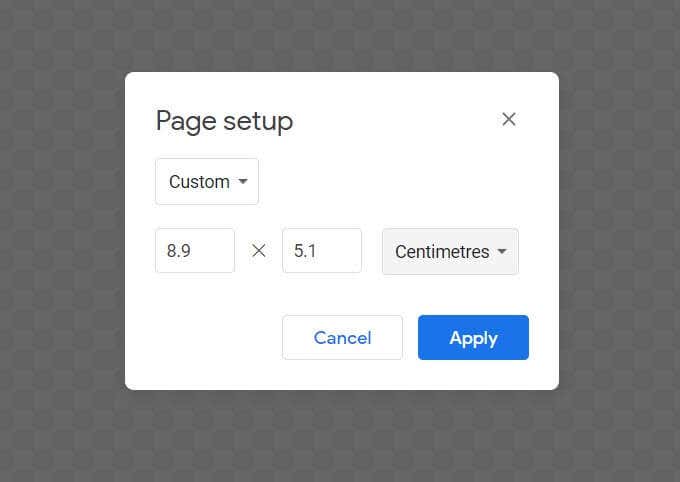
- تكون لوحة الرسومات(Drawings) شفافة بشكل افتراضي. اختر لون الخلفية الذي تريده لبطاقتك بالنقر بزر الماوس الأيمن في أي مكان على اللوحة. يمكنك اختيار لون خالص أو تدرج من القائمة السياقية. يمكنك أيضًا استخدام ملف صورة كخلفية.
نظرًا لأنك ستطبع البطاقة على الأرجح ، فمن الأفضل عادةً اختيار لون خالص. سنذهب باللون الأزرق الثابت في بطاقة المثال الخاصة بنا.
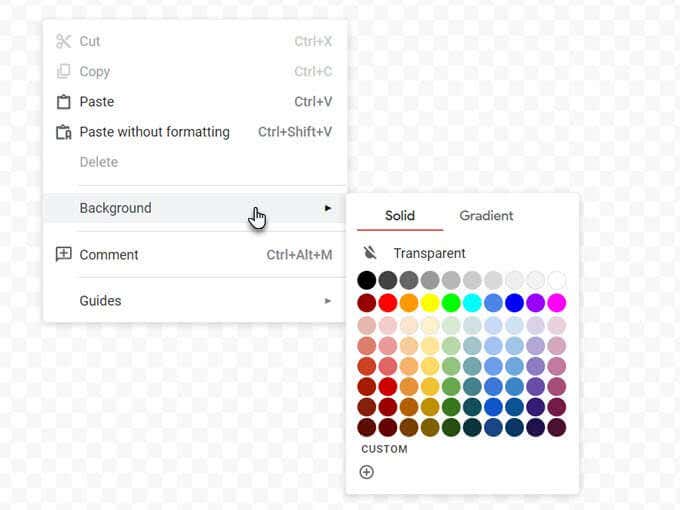
- تتيح لك رسومات Google(Google Drawings) عرض الأدلة والمساطر. كلاهما ضروري لوضع عناصر البطاقة على القماش بدقة. قم بتمكين خيارات Snap to Grid و Snap to Guides لإدراج الكائنات ومحاذاة الكائنات بدقة أفضل.
اذهب إلى View > Snap To > Grids / Guides .
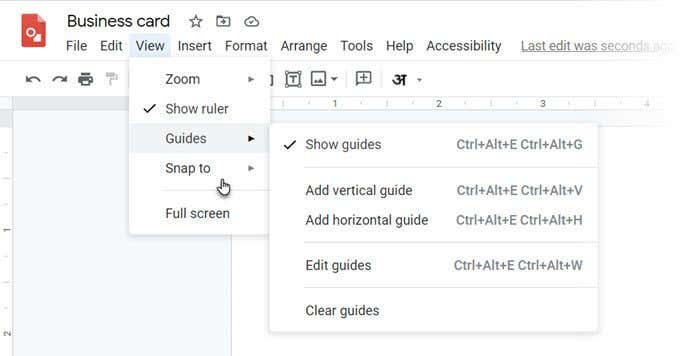
- لوحتك جاهزة الآن. كل ما عليك فعله هو استخدام الأشكال (Shapes)ومربع النص(Text Box) ( للخطوط) والصور(Images) (أضف شعارك) بشكل إبداعي لتخصيص بطاقة عملك. قم بسحب(Drag) وإسقاط الرموز في اللوحة القماشية ووضعها كما ترى في المثال.
نصيحة:(Tip:) لدفعها بدقة إلى موضعها ، اضغط على مفتاح Shift(Shift) ومفاتيح الأسهم. - في المثال أعلاه ، استخدمنا رمزًا بسيطًا وخطًا مع مجموعة ألوان لجعل البطاقة تبدو أكثر احترافية. بفضل المكتبة الضخمة لخطوط Google المجانية(huge library of free Google Fonts) ، يمكنك استخدام أي خط يتوافق مع صورة علامتك التجارية.
- هناك العديد من عناصر رسومات Google(Google Drawings) التي يمكنك استخدامها لإضافة رسومات إلى بطاقتك. الخطوط والأشكال وحتى Word Art .
- يمكن تنسيق كل عنصر بمزيد من الخيارات. لرؤيتها ، ما عليك سوى النقر بزر الماوس الأيمن على العنصر واختيار " خيارات التنسيق(Format Options) " من قائمة السياق.

- كما ترى ، بالنسبة للتصميم الخلفي ، استخدم المثال خط مونتسيرات وأيقونات (Montserrat)CC0 من مواقع الأيقونات المجانية التي تمثل الشعار الرئيسي والشعارات الصغيرة للهاتف والبريد الإلكتروني وخط عمودي أسود بسيط يعمل كفاصل.
- التذييل الذي يحتوي على عنوان موقع الويب هو مجرد شكل مصنوع من مستطيل ومثلث مجمعين معًا. كما ترى ، فإن التذييل البرتقالي المجاور له نفس الشكل ولكنه مقلوب ومقلص في الحجم.

اطبع بطاقة العمل الخاصة بك
بعد الانتهاء من كلا الجانبين ، يمكنك الآن إرسال بطاقة العمل للطباعة. يمكنك تنزيل تصميماتك كملف PDF أو (PDF)JPEG قياسي أو كصورة متجهة قابلة للتطوير من قائمة File > Download menu .
بالطبع ، يمكنك دائمًا إرسالها مباشرة إلى طابعة من رسومات Google(Google Drawings) . تذكر(Remember) ، يمكن أن تكون بطاقات العمل على الوجهين مثل المثال هنا. لذلك عليك أن تختار الخيار على الوجهين(Two-Sided) في طابعتك. تحقق مما إذا كانت طابعتك تدعم الطباعة المزدوجة. أيضًا ، اختبر تصميمك على ورق عادي قبل التبديل إلى مخزون البطاقات.
اصنع بطاقة عمل(Business Card) من قالب مستند Google(Google Doc Template)
قوالب بطاقات العمل(Business) هي أسرع طريقة للتغلب على مخاوفك من التصميم. تتوفر العديد من قوالب بطاقات العمل لمحرر مستندات Google(Google Docs) . استخدم بحث Google لتحديد موقعها وفتحها في Google Drive .
قد تضطر إلى طلب تعديل الوصول من المالك. قم بتسجيل الدخول(Sign) إلى حساب Google الخاص بك أولاً. فيما يلي بعض الأمثلة التي يمكنك التحقق منها:
- بطاقة العمل الأساسية(Basic business card)
- بطاقة أعمال الشركات(Corporate business card)
- Template.net
استخدم قالب بطاقة عمل Microsoft Word(Microsoft Word Business Card Template)
كما تعلم ، يمكنك فتح ملفات Word وتعديلها في (Word)محرر مستندات Google(Google Docs) . يحتوي Word على معرض قوالب عبر الإنترنت لبطاقات العمل(online template gallery for business cards) والمزيد من المصادر لقوالب بطاقات العمل التابعة لجهات خارجية أيضًا. لاستخدام واحد ، ما عليك سوى تحميل ملف DOCX إلى (DOCX)Google Drive وتعديله باستخدام محرر مستندات Google(Google Docs) .

قد لا يتم استيراد بعض العناصر الرسومية بشكل جيد. ولكن يمكنك دائمًا استخدام التصميم الأساسي كمصدر إلهام وإضافة التصميم الخاص بك في محرر مستندات Google(Google Docs) . عند تحديد تعديل نموذج في محرر مستندات Google(Google Docs) ، سيتم فتح البطاقة تلقائيًا في الرسومات(Drawings) .
بطاقات العمل لا تزال مهمة
قد تكون vCards وتوقيعات البريد الإلكتروني قد تولت الدور القديم لبطاقة العمل ، لكن بطاقات العمل لا تزال مهمة. يمكن لبطاقة العمل الإبداعية أن تخلق هذا الانطباع الأول الذي لا يمكن أن تعادله أي صورة رقمية. لديها تلك اللمسة الشخصية. فكر في الأمر ... يمكنك إضافة رمز الاستجابة السريعة فقط(add just a QR code) إلى بطاقة وسيثير اهتمام جهة الاتصال التالية بما يكفي فقط للتحقق من ذلك.
فكر في عدد قليل من الاستخدامات الإبداعية لبطاقات العمل واطبع بنفسك. جربه في اجتماعك التالي واكتشف ما إذا كان سيساعدك على تشحيم عجلات شبكتك.
Related posts
كيفية تحسين تخزين محرك جوجل الخاص بك
كيف Application Launcher ل Google Drive Works
كيفية Fix Google Drive Backup and Sync لا تعمل
6 نصائح متقدمة حول Google Drive قد لا تعرفها
كيفية نقل الملفات من حساب Google Drive إلى آخر
كيفية تغيير Default Google Account
كيفية فرز أو Filter بواسطة Color في صفائح Google
20 Best Gmail Add-ons and Extensions لمستخدمي Email Power
كيفية تحويل Google SafeSearch Off
كيفية الوصول إلى Inbox Zero في Gmail
كيفية استخدام قوائم Google Sheets Drop Down
كيف يقوم YouTube Algorithm Work؟
ما هو خطأ "حركة المرور غير العادية" Google وكيفية إصلاحه
ما هو Google App & How لاستخدامه
كيفية جعل Line Graph في ورقة Google
كيفية Backup Google Chrome History
كيفية المطالبة عمل على Google
كيفية استخدام Google Family Calendar للحفاظ على Family على Time
كيفية استخدام متعددة Stops في Google Maps
3 طرق ل Create Borders في Google Docs
